La tecnología avanza y los sistemas operativos facilitan mucho su instalación en maquinas modernas pero que sucede si queremos utilizar software viejo?. En esta guia te enseñaremos como instalar Windows XP en tu maquina moderna.
Son muchas las razones por las cuales podrías querer instalar Windows XP, en especial la versión de 32bits en tu maquina moderna y todas tienen que ver con tener soporte para hardware viejo o software que a la epoca actual, no correría bien en Windows 10. Debido a que es todavía posible utilizar Windows XP con una serie de trucos y mantenerlo en un dual boot con Windows 10, incluso si posees un SSD, pensamos en realizar esta guía.
Por qué querrías utilizar Windows XP
Las razones para usar Windows XP son muchas, a continuación te cito las nuestras:
- Poder usar Joysticks con puerto gameport
- Soporte completo de Force Feedback a través de la interface MIDI nativa
- Soporte completo de Sidewinder Force Feedback Pro (el mejor joystick en existencia)
- Jugar videojuegos viejos a través de GoG
- Soporte nativo de EAX en todos los juegos viejos
- Soporte de placas de sonido antiguas como Gravis Ultrasound, Ultra, PnP, AWE32
Joysticks y Audio acelerado por Hardware
Una de las mayores piezas de tecnología revolucionaria de esa epoca fué la creación del Force Feedback y Microsoft fué en su mayor parte una de las responsables al haber fabricado un joystick que todavía es considerado como uno de los mejores en existencia. El problema del Force Feedback actual es que representa una sombra de lo que era en ese momento. El force feedback que todos los joysticks implementaron a través del conocido y abandonado gameport tenia soporte nativo de feedback direccional, debido a que la interface usaba el mismo puerto MIDI incluído en el gameport para transmitir comandos de dirección disfrazados de codigo MIDI que luego el joystick interpretaba a través de su lógica y motores, demás está decir que el feedback direccional es una de las tecnologías mas fascinantes de esa epoca y hay muchos juegos que lo implementaban como el Flight Simulator, casi todos los simuladores de vuelo de ese entonces, Freespace 1 y 2 e incluso el Open Freespace que siguen funcionando de manera exquisita en Windows XP.
Lo que tenemos en la actualidad como Force Feedback es tan solo el efecto rumble que vimos en los gamepads de Xbox360, Ps4 y Xbox One, es méramente una vibración que ya no representa lo que podíamos obtener con el gameport. Lamentablemente no hay forma de emularlo, por varias razones: ya no tenemos mas la interface MIDI incluída en dispositivos USB y no hay forma de transmitir esa información a la lógica de uno de estos joysticks viejos, por eso todos los adaptadores de Gameport a USB automáticamente anulan la funcionalidad de Force Feedback.
Otra cosa que perdemos con la actual tecnología es el verdadero EAX que provenía de una aceleración nativa de Hardware en Windows XP, que pasó a ser via software en Windows Vista.
Lamentablemente, ninguna de esas cosas es posible en ninguna versión posterior a Windows XP 32bits ya que el puerto gameport no posee driver de 64bit y no fué portado apropiadamente a Windows 7, por lo tanto, incluso si logras hacer andar el gameport en Windows Vista o 7 o cualquier versión de 32bits o posterior, perderás el Force Feedback.
Lo mismo ocurre con el audio, juegos que implementaban nativamente EAX hasta la versión 5 pasarán a un mero EAX1 si utilizan OpenAL a través de un wrapper o bien la aplicación de Creative para recuperar EAX que hace un trabajo muy pobre en emular lo que se podía experimentar cuando teníamos EAX por hardware.
Si cualquiera de estas situaciones te definen como gamer y todavía quieres disfrutar los beneficios de tener un sistema operativo viejo que sigue siendo fiel a la hora de soportar hardware y software viejo, te tengo buenas noticias: es posible incluso en maquinas relativamente modernas.
Lo que no funciona
Antes de seguir, voy a citar el hardware que no deberías siquiera considerar si pretendes tener Windows XP instalado con funcionalidad completa
- Arquitecturas Kaby Lake o posteriores
- Placas de video AMD superiores a R9 270X
- Placas de video de NVIDIA que posean mas de 3GB de RAM
AMD es tu mayor enemigo en lo que respecta a tener una PC con Windows XP funcional, debido a que fué una de las primeras compañias en implementar 4GB de RAM para el GPU en la forma de la Radeon R9 290X, cualquier placa superior a este modelo (incluyendo este modelo) no poseen driver para Windows XP. Con NVIDIA sucede lo mismo, placas como la Geforce GTX770/780 funcionan, por disponer menos de 4GB pero lo mismo no puede decirse de la Geforce GTX970/980 o Geforce GTX1070/1080.
La razón de esto es bien sencilla, Windows XP no puede direccionar mas de 4GB de RAM por estar corriendo a 32bits, esto implica que no puede tener mas de 2/3GB de RAM en el GPU y no puede soportar mas de 3.25GB en la RAM del sistema y debido a que no tiene el WDDM que es el nuevo modelo de drivers de video que se implementa posteriormente en Windows 7, no tiene manera de separar y direccionar ambas memorias.
Nada puede hacerse para corregir ese problema, de todas formas, si estas pensando en jugar juegos viejos, ninguno va a necesitar mas de 800MB/1GB de RAM para correr mas que apropiadamente, es solo que no podrás armar una PC funcional si introduces algunos de estos factores.
Lo que funciona
Placas de video inferiores a AMD Radeon R9 270X por tener menos de 3GB de RAM, todas las placas de NVIDIA de la serie 7 para abajo, todos los chipsets de AMD hasta el momento de lanzamiento de la serie Vishera, todos los chipsets de Intel hasta la Serie 9 (Z97).
El soporte AHCI es esencial para no destruir tu SSD en el proceso de instalar Windows XP y ya que vamos a hacer esta instalación conjuntamente con Windows 10 en un dual-boot, es muy importante tener compatibilidad con AHCI.
En el caso de Intel, tenemos drivers modificados que nos dan soporte a toda la familia hasta la Serie 9, esto es:
- Intel(R) Desktop/Workstation/Server Express Chipset SATA AHCI Controller
- Intel(R) Mobile Express Chipset SATA AHCI Controller
- Intel(R) 5 Series/3400 Series SATA AHCI Controller
- Intel(R) 6 Series Port SATA AHCI Controller
- Intel(R) 7 Series Port SATA AHCI Controller
- Intel(R) 8 Series Port SATA AHCI Controller
- Intel(R) 9 Series Port SATA AHCI Controller
- Intel(R) ICH10D/DO SATA AHCI Controller
- Intel(R) ICH10R SATA AHCI Controller
- Intel(R) EP80579 SATA AHCI Controller
- Intel(R) ICH9M-E/M SATA AHCI Controller
- Intel(R) ICH9R/DO/DH SATA AHCI Controller
- Intel(R) ICH7M/MDH SATA AHCI Controller
- Intel(R) ICH7R/DH SATA AHCI Controller
En pocas palabras que podrás usar hasta un X79 y Z97 como plataformas para instalar Windows XP y aún así deberás usar estos drivers modificados para tener dicho soporte ya que Intel no lo provee directamente.
Si no fuera por Fernando, el encargado de modear dichos drivers, los cuales recomiendo ampliamente, no podrías utilizar Windows XP en plataformas superiores a la serie 6.
Maquina de Pruebas
- Gigabyte X79S-UP5
- Core i7 3930k
- 12GB DDR3 Kingston
- SSD OCZ Vector 256GB
- NVIDIA Geforce GTX770
Que necesitas
Para poder instalar exitosamente Windows XP necesitas:
- Un Pendrive o disco HDD USB externo con al menos 8GB para crear la partición (si, tu disco USB3 también sirve)
- Una copia del Windows XP 32bits Corporate / VOL
- Tu maquina ya lista y armada
- Al menos 10GB de espacio en la primera partición del disco HDD o SSD que vas a usar para instalar WindowsXP
- Seguir atentamente los pasos sin saltear nada
A continuación, descarga los siguientes drivers/software escencial:
Pasos a seguir
Lo primero que hay que hacer para tener el WindowsXP perfectamente bien instalado y sin problemas es crear una imagen a medida, esto lo haremos con dos herramientas escenciales: nLite y WinSetupfromUSB, también te daré consejos de como utilizarlas exitosamente y no morir de desesperación en el intento.
- Descargar drivers e imagen
- Armar la imagen con nLite
- Guardar la imagen con WinSetupfromUSB
- Preparar la PC
- Ejecutar primera parte del Instalador
- Ejecutar segunda parte del Instalador
- Resultado y consideraciones
Ya visto los pasos, procedamos al tutorial
1- Descargar drivers e imagen
Primero procede a descargar una imagen de Windows XP 32bits, te recomiendo la edición Corporate o Volume License ya que esta no requiere activación posterior. Windows XP ya no tiene soporte oficial y es al dia de hoy casi considerado abandonware para los usos cotidianos que vas a darle, por lo tanto, no te preocupes demasiado por sus licencias. Si ya tienes una imagen del mismo es conveniente simplemente copiar los archivos a una carpeta.
Lo primero es tener una lista de drivers descargados, es conveniente revistar el disco de tu motherboard, haciendo el proceso inverso al que harías habitualmente, esto es: no busques en internet, utilizar el driver mas viejo posible lo que quiere decir, recurre al CD de drivers y busca los archivos de XP32 o Floppy32 como primera medida
Lo que debemos hacer a continuación es separar los drivers entre los textmode y pnp, es muy facil distinguir ambos, los que son textmode (que se emplean para poder bootear desde AHCI la instalación de Windows XP traen consigo el archivo TXTSETUP.OEM si no ves dicho archivo los drivers son PNP, deberás separarlos así:
Es escencial que utilices los drivers de Fernando citados anteriormente para poder tener soporte de la gran mayoria de chipsets de Intel, descargar los drivers miniport de Marvell o JMicron en caso de tener conectado el disco en dicha interface.
Descargar a continuación los drivers de USB3 y ponerlos en la carpeta de pnp
2- Armar la imagen con nLite
Descarga nLite de la pagina oficial y procede a instalarlo, funciona perfectamente incluso desde Windows 10 64bits.
Lo primero que vamos a hacer es seleccionar la carpeta donde tenemos los archivos de Windows XP copiados, nLite debe indicar que tu Windows corresponde a la versión con Service Pack 3.
Los puntos que vamos a marcar son los de Drivers y Unatended que te permitirán poder ejecutar la instalación sin preguntas extras y así prescindir de tener que conectar un teclado PS/2 durante la misma.
No debes hacer mas nada para escribir la imagen con WinSetupfromUSB al final de este proceso pero si quieres guardar la imagen ISO deberás activar la opción Booteable ISO para que te permita crear una.
Para seleccionar los drivers de textmode debes elegir single driver y agregar uno por uno los drivers pertenecientes a los dispositivos AHCI que quieres tener incorporados en Windows XP.
Ten en cuenta que debes seleccionar textmode driver en la solapa superior y marcar con shift todos los drivers para su inclusión, de lo contrario, solo agregará los que esten marcados de esta lista.
Para insertar los drivers de RED y USB, es mas facil, solo debes insertar una carpeta de multiples drivers y marcarle el lugar de la carpeta donde esta cada driver y nLite se encargará de agregar el paquete completo como driver PNP.
Una vez finalizados los pasos de drivers, completa todos los campos en la porción de Unattended, te recomiendo desactivar System Restore, Firewall y Hibernate para reducir la carga de uso del SSD ya que Windows XP no usa TRIM y deberemos hacer TRIM desde Windows 10 cuando lo tengamos instalado en la segunda partición. También puedes agregar el CDKEY en esta misma ventana para saltearte este paso.
Recuerda que debes completar todas las opciones de cada ventana para que el instalador no pregunte nada
Una vez realizada la carga de datos de todas las ventanas, nLite podrá incorporar los datos a la instalación de Windows XP que has copiado en la carpeta inicial y ya está listo para ser guardado en tu dispositivo USB
3- Guardar la imagen con WinSetupfromUSB
Antes de ir a WinSetupfromUSB te recomiendo que formatees la unidad, la forma mas sencilla es borrar todos los contenidos de la misma y crear una sola partición NTFS desde tu Windows actual.
Recuerda que puedes tener solo 1 partición activa en el disco o pendrive USB de al menos 8GB que usarás para instalar Windows XP si lo que quieres es evitar problemas
Una vez creada la partición, que puede ser una pequeña o del tamaño total del disco, procede a cargar WinSetupFromUSB
La partición debe estar hecha en NTFS y tener al menos 8GB para poder acelerar la instalación inicial, funciona con FAT32 pero te hará todo el proceso mucho mas lento de manera innecesaria. Formatea el disco con tu Windows 8/10 y luego carga WinSetupFromSUB y selecciona Add to USB Disk en el recuadro de Windows 2000/XP/2003 Setup, apuntale la carpeta donde tienes copiado el WindowsXP que has terminado de procesar con nLite.
Una vez hecho esto, apunta ahora el archivo lSO de la imagen de Windows 10 que tienes guardada para poder crear un dual boot instalable y luego procede con la creación.
Cuando finalice, te abrirla la ventana de optimizar el dispositivo USB, simplemente cierrala, ya que no necesitas optimizar nada.
Una vez finalizada la carga, desmonta tu dispositivo USB de manera segura !
Rufus como alternativa
Si no necesitas hacer dualboot o WinSetupFromUSB no funciona apropiadamente, siempre puedes usar su alternativa, Rufus, pero perderás la opción de DualBoot con Windows 10, solo utilizala como último recu
4- Preparar la PC
Antes de avanzar con la instalación recuerda que tu PC debe estar configurada de la siguiente forma
- Controlador SATA en modo AHCI y si todo falla, en modo IDE Compatible
- Desactivar todos los controladores USB3 en caso de que la instalación falle a la primera vez
- No instalar jamas el Windows desde tu USB-HDD en un puerto USB3, solo USB2
- Tener todas las opciones de UEFI desactivadas
- Desactivar el modo Fast Boot o UltraFast
5- Ejecutar primera parte del instalador
Antes de comenzar con la instalación ten en cuenta que tu disco destino debe estar completamente vacio, no podrás realizar esta instalación si ya tienes Windows 10 o cualquier otro sistema en dicho disco porque perderás el acceso al mismo. TecnoGaming no se responsabiliza por los resultados si no sigues estos consejos al pie de la letra.
Una vez que tengas instalado WindowsXP como único OS en una sola partición en tu disco, recíen allí podrás volver a ejecutar el boot de tu USB-HDD y proceder a instalar Windows 10 para tener dualboot.
Voy a darte ahora un consejo fundamental que te ahorrará horas y horas de sufrimiento y penurias al momento de instalar Windows XP y que es algo que me sorprende en sobremanera que no figure en el resto de internet.
La instalación de Windows XP genera fallas de ejecución si tu procesador tiene un clock muy alto
Así es, la falla mas conocida es un cartel que indica que no puede cargar el controlador de teclado KBDUS.DLL con la consecuente detención de la instalación. En internet se habla mucho de fallas de hardware, problemas de memoria y permisos y toda clase de posibles soluciones, ninguna de ellas funcionará con tu maquina moderna porque la falla reside en un factor que nadie ha tenido en cuenta.
La velocidad de CPU es demasiado alta y provoca errores en la ejecución, algo que nadie en Microsoft podría adivinar en ese momento
La solución es mucho mas simple que el problema. Realiza un underclock de tu CPU.
En el caso de Intel, en la mayoría de las plataformas es muy facil bajar el multiplicador, desactivar el cache o bien simplemente reducir el Bus. En mi experiencia personal, cualquier procesador moderno Intel Core i5 i7 con mas de 2Ghz ya trae problemas en la instalación, en nuestra plataforma de pruebas tuve que reducir el clock a 1.2Ghz para que el instalador se ejecute apropiadamente !!
Una vez el instalador nos da la bienvenida y detecta apropiadamente nuestro disco, creamos una partición NTFS de 16GB y procedemos a la instalación, recuerda hacer un formato rapido si utilizas un SSD.
6- Ejecutar segunda parte del instalador
Antes de pasar a la segunda parte del instalador, cuando reinicia la PC, puedes simplemente entrar en tu BIOS y volver el CPU al clock original, ya que la segunda parte del instalador corre bajo el kernel NT y no tiene los problemas de velocidad que tiene el instalador, esto acelerará mucho tu proceso de instalación.
7- Resultado y Consideraciones
Una vez terminado, ya pudes ponerte a instalar tus aplicaciones preferidas. Como configurarlo apropiadamente?, como optimizarlo para que no mate a tu SSD? eso lo veremos en nuestro próximo tutorial, lo importante es que ahora ya puedes ejecutar la instalación de tu Windows 10 booteando nuevamente con tu USB-HDD y usando el resto del disco como te parezca apropiado.
Hemos visto como podemos recuperar la funcionalidad de nuestro hardware viejo incluso con nuestra PC actual y poder así con tan solo una pequeña partición de 16GB tener acceso a Windows XP y todos nuestros juegos viejos con soporte completo de audio EAX si eres el poseedor de una placa Creative y hermosos joysticks con Force Feedback que hacen las delicias de los simuladores de naves y vuelo, como así también algunos clásicos de carreras.
Como detalle menor, deberás hacer conseciones, ya que una vez instalado Windows XP no podrás usar UEFI para acelerar el boot de tu Windows 10 y no podrás reinstalar tu Windows XP sin dañar tu Windows 10 pero podrás al menos, seguir disfrutando de muchas de estas virtudes que el mundo de la tecnología actual, ha decidido dejar atras.
Si tienes preguntas o consultas al respecto, no dudes en dejarlas en nuestra sección de comentarios a continuación.
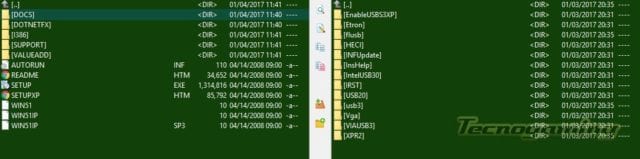
Muy buen articulo Alex, ademas de muy util, aunque MS dio de baja xp, actualmente sigue muy vivo en muchas empresas, en mi caso armo el pen con winsetup, va tengo uno que arme con varios sistemas operativos (es una herramienta muy potente winsetup), entre ellos xp, luego de instalar xp en un pc, instalo una placa wifi usb para tener red, descargo iobit driver booster y en unos minutos tenes todos los drivers instalados.
No conocia lo del iobit booster, muy buen dato !. Prometo incluirlo en el proximo articulo de puesta a punto de Windows XP en una maquina moderna !
Me alegra que te haya gustado, de verdad que el articulo es una experiencia personal de todos los traspies que tuve que dar en Windows XP para poder correrlo como queria con el hardware que poseo.
Hola;
Necesito instalar win XP en una DELL optiplex 7040.. aplica este procedimiento?
Creo que si
Si aplica.
Seguramente explicas perfectamente los pasos a seguir en la instalación del super xp, desgraciadamente habemos personas que desconocemos los términos técnicos de muchas cosas que mencionas y quedamos en las mismas, en mi caso tengo un equipo e machines con windows xp y trabajo en el corte de vinil con un plotter que trabaja con windows xp solamente, ingenuamente compre un equipo con windows 10 y al tratar de instalar el plotter me indicaba que no se podía, me comunique con Roland que es la marca del plotter y me informaron que no hay controladores para esa versión de windows. Alguien me menciono que hiciera una partición del disco e instalara la versión xp y de ahí tratara de instalar el plotter. ¿ Se puede hacer esto? Si es posible te agradecería me comentaras si me puedes ayudar. Gracias de antemano y felicidades por tu página.
Pudiste al final instalarlo?
que tutorial tan mas estúpido y pendejo ósea instalar Windows XP en una pc reciente no mames no se pasen de ridículos y pendejos ósea Windows XP Y ES OSBOLETO Y INOPERANTE es la pendejada más grande que visto instalar un viejo arcaico y obsoleto y sin soporte técnico por parte de su compañía creadora en una pc nueva de alta calaña osea no mamaes ni te pases de pendejo es solo ahcerce pendejo con estas estupideces Windows XP ya fue ya chole déjense de pendejadas sin sentido y publique algo bueno y tu idioteces jajajajajajaajajajaj
Juan, deberías estar al tanto de la realidad, todavía hay mucha gente que usa Windows XP.
Eres mu tonto, perdona que te diga, ya que hay gente, como yo, que nos gusta tener instalado XP aunque usemos Win10, 8 ó 7, además de que hay componentes de hardware que no funcionan en Windows superiores, como un escaneador que tengo. Así que no vayas de listo y dando lecciones y tú haz lo que te dé la gana.
Si tienes juegos viejos que corren en Windows Xp pero no funcionan en Windows 7/8 no es tonto para nada. Si tienes controles force feedback que todavia funcionan en Windows Xp pero no tienen mas soporte en Windows 7 porque removieron el soporte de gameport, no es tonto para nada. Si tienes juegos viejos de Windows 95 que todavia funcionan en Windows Xp pero no corren en 7/8 no es tonto para nada. La idea de instalar un Windows Xp en hardware moderno es poder seguir utilizando aplicaciones que quedaron sin soporte y poder seguir usando esos juegos «clasicos» que no funcionarian de otra forma. Por otra parte, agredirnos por hacer un articulo tutorial detallado gratuito que puede servirle a muchas personas te hace quedar tonto a ti, no a nosotros.
Estoy completamente de acuerdo contigo.
Aún se ocupa WXP en equipos médicos de alta tecnología: Medicina nuclear, Tomografía computada, Resonancia Magnética, Ultrasonido, Hemodinamia. Equipos para imprimir libros, etc. Anclados unos al Software y otros al Hardware.
Equipos de mas de 1 millón de dólares americanos. ¿Alguien cambiaría un equipo de estos porque WXP es obsoleto? Los mas recientes ya migraron a W7 y para que migren a W10 pasarán mas de 5 años o quizá se brinquen al siguiente.
Como dices; si reciente se compraron un equipo multinúcleo, una adaptador de video versión TITAN y el CPU tiene luces neón ya se creen expertos y capaces de ladrar (opinar: … eso quiere decir que vamos pasando, Sancho). En fin.
En mi caso busco antes la virtualización y si no uso tu método también.
Por cierto, a la fecha ¿se puede aún (re)activar XP con Microsoft? Ya lo intenté por teléfono, internet ambos sin éxito. Es que tube que cambiar el MoBo y memorias de DDR2 a DDR3. No me gustaría Craquear el XP por cuestiones Legales (Auditorías internas y Externas).
Eres un simple usuario que no sabes de tecnología mas de lo que aprende un niño en primaria. en muchas empresas todavía usamos sistemas operativos OSBOLETOS (como tu escribes) y no son inoperantes, los tenemos no porque no podamos o no queramos actualizar nuestros sistemas, sino porque muchos equipos industriales que cuestan muuucho dinero solo funcionan con esos sistemas operativos, no es ahcerce (como tu escribes) pendejo. Informate un poco sobre el uso de sistemas operativos en la industria y veras que resulta mas funcional utilizar esos osboletos (como tu escribes) sistemas, te sorprenderá que hay empresas muy grandes que muchos de sus sistemas informáticos corren con Windows 3.11, Windows 95 y Windows 98, desde el reloj checador hasta los sistemas de control de inventarios. Cualquier amigo que si sepa de estos temas no le daría importancia a comentarios hechos por personas como tu que seguramente todavía vives en casa de tus papas y tienen su computadora gamer de muchos nucleos (aunque no sepas lo que realmente significa esto) y ya se sienten realizados. Y si vas a ofender, hazlo en persona y no a travez de estos medios, ya chole (como tu escribes).
Aprende a escribir primero.. ademas que nadie te obliga a leer o hacer algo de aquí.
Si no te gusta lo que ves, no te hagas problemas, vete a otro lado y punto.
Y en lugar de entrar e insultar a un foro donde nadie te llama, busca aprender algo de gramática y ortografía, que mucha falta te hace.
Muy buen artículo, solo tengo un error al momento de inicializar el instalador me dice que no encuentra el archivo mvsx91.sys
Ese error es bastante comun cuando la imagen de Windows XP está corrupta o el controlador del motherboard es demasiado nuevo. La unica solucion que encuentro al problema es forzar el controlador en modo IDE Compatible. SI el controlador no dispone de ese modo, no vas a poder instalar Windows XP lamentablemente.
Quiero tener un PC solo con WINDOWS XP uE…….. con Office 2003….para uso doméstico….. ¿ que HARDWARE BASICO ACTUAL puedo comprar para armar todo mi ordenador.?..en tienda me dijeron que no se puede con las piezas actuales….
claro que se puede
Te felicito Alex. Excelente tutorial para quienes aun necesitan correr XP debido a que algun aplicativo no corre en los windows mas modernos o porque actualizar ese programa de empresa tomaría meses.
Aparte de la placa madre que nombras ¿Que otras motherboards podrían correr XP?
Saludos.
—
Ruben
Bueno, personalmente ahora no tengo interés o necesidad (o tiempo para experimentar) para hacer esto, pero llegué aquí, como suele pasar, buscando otra cosa y encontré el artículo interesantísimo y de mucho valor añadido al ruido de info que comunmente hay en la red. Me lo faveo y (porsiaca) me lo descargo en pdf.
Felicitaciones. Un muy buen artículo, de estos que alimentan y engrasan las neuronas, fuera de análisis del mejor smartphone de este trimestre y lo de siempre.
Y, sobre el listillo que malgasta su actualizadísimo equipo en escribir e insultar con ese nivel… En fin… Sobran los comentarios.
Hola Alex! Es impresionante tu tutorial, todavía lo estoy estudiando e intentando instalar WinXP 32bits y Win7 64Bits en mi PC. En el pasado he instalado muchas veces más de un SO en una sola PC o Laptop, incluso WinME, Win2000 y WinXP en sólo 2 particiones. ASí que sé que tengo que instalar primero el WinXP y luego Win7 se encargará de configurar automáticamente el menú de DualBoot. Pero tengo un problema: no puedo ejecutar la instalación de Windows XP DE NINGUNA MANERA. Te comparto los detalles a ver si ves algo que yo no veo:
– Motherboard ASUS M4N68T-M LE V2 (año 2010 con divers originales para XP).
– Micro AMD Athlon II X2 250 3.0 Ghz (Es posterior al Mother)
– Disco Western Digital Caviar Blue 500 Gb (creo que es SATA)
– La bandeja de CD/DVD no funciona en absoluto
El caso es que:
– Puedo iniciar un LiveCD con Win7 32 bit de recuperación desde la partición CDFS de un pendrive Sandisk U3 (emula ser una bandeja de CD), y desde allí instalo sin problemas Win7 32 y 64 Bit (el instalador 32 bit permite seleccionar la instalación 64 bit también).
– Puedo iniciar un BartPE (mini SO) basado en WinXP desde pendrive USB
Sin embargo no puedo DE NINGUNA MANERA:
x Iniciar un dispositivo USB que contenga un CD de instalación de WinXP: ni CDFS, ni USB/Fat32, ni USB/NTFS
x Si Cargo un BartPE basado en WinXP 32 Bits, puedo ejecutar manualmente el Setup.exe de un CD de instalación de WinXP 32 bits. Selecciono el idioma, carga los archivos de instalación en el disco duro, pero cuando tiene que reiniciar y comenzar la instalación SIMPLEMENTE NADA SUCEDE, LA PANTALLA QUEDA NEGRA.
Cabe señalar que estoy intentando esta instalación sobre el mismo disco y partición que ya tengo instalado Win7. Sé que quedará inutilizable pero no importa, porque en principio quiero saber que PUEDO instalar XP. Cuando lo logre de alguna manera podré formatear y planificar la instalación limpia de ambos SO.
Investigué toda la web y vi que no hay problema de compatibilidad alguno entre la placa madre y XP, fue fabricada para XP/Vista/Win7, lo dice el manual original. Y hay al parecer problemas de compatibilidad entre WinXP y procesadores AMD muy nuevos, pero este no lo es hasta donde sé.
He intentado cargar un USB con un CD de instalación de WinXP sin éxito, no logro que bootee de ninguna manera. Ni con Rufus, ni con Universal Customizer y varios pendrives U3, ni con PeToUSB, ni muchos otros. Ahora estoy intentando armar uno con WinSetupFromuUSB, no me hago muchas ilusiones
¿Alguna ayuda por favor? Toda mi actividad está parada hasta que logre instalar alguna versión de WinXP de alguna manera, incluso actualmente, mi trabajo desde casa y mi estudio en estos tiempos de cuarentena, ya que necesito la computadora para ambos (trabajo como traductor y estudio en la universidad).
Desde ya muchas gracias.
Hola Joaquín, pudiste al final?
Hola amigo, debo felicitarte no sólo por la gran idea, si no, también por compartirla y a parte por tan compleja labor de análisis. Felicitaciones!
Yo he querido instalar sencillamente windows xp desatendido llamado «shadow lite» en el equipo i5 dell latitude e6430 sin tener éxito, ya que al iniciar la pantalla donde empieza a detectar los controladores este suelta el pantallazo azul. El problema puede ser la velocidad del CPU o simplemente lo que he visto,el UEFI. No he probado ralentizar el CPU, Ni cambiar la config del UEFI. Cuando tenga el equipo a la mano lo pruebo. Todo esto simplemente para instalar el software de allison doc y tener acceso a la información de las fallas de transmisiones por medio del escáner.
Entienda lo importante de win XP, Gracias a este sistema útil Sistema Académico el word 2003 es el mejor de Todos, por traerte todas las aplicaciones a usar o mejor las puedes agregar en pleno cuadro de escritura me salvo muchas veces y solo un click y listo margenes arreglado insertar linea o dividir cuadros. Me consto Migrar aun me cuesta a otros Word trabajo en área Judicial todo ese debe escribir… . los word nuevos te restan mucho tiempo de ver Ventanas entre ventanas. Ademas Los pilotos de Aviones, Submarinos, INGENIEROS, MÉDICOS, y hasta LOS TRABAJADORES DE LA NASA se GRADUARON Y RECIBIERON SU TITULO GRACIAS AL MEJOR SOFTWARE WIN XP… el mas seguro.
estuve batallando en casos similares solo que con masters multijuegos ya instalados en hardware moderno imagnes ya clonadas con ghost todo me daba pantallazos azules o BSOD y me meti a foros donde lo hacian funcionar modificando el archivo de administracion de energia ACPI.SYS y en efecto funciona llevo dias probandolo y no he tenido problemas, en mi caso al tener un imagen de so ya instalado solo lo reemplace en el system32/drivers pero vi que tambien solo se reempalaza en la iso en la carpeta i386 de haber sabido me ahorraba horas. aqui dejo un enlace y hay mas foros https://retrosystemsrevival.blogspot.com/2019/10/updated-windows-xp-acpisys.html?fbclid=IwAR0dvpN23oRDlieeQNhX35GmIteherPEnUsHi221RG8Vft7JKqiMh0nuqwI
Buenas Alex,
Mil gracias por tú articulo. Necesito hacer correr windows XP en un portátil de 17″ con una gráfica que tenga opengl para hacer correr un software antiguo de 3D. Entiendo que no existe la posibilidad de hacer esto mismo que explicas en una versión XP de 64 bits, para poder usar 16 gigas de ram. Si estas interesado en el reto y en ayudarnos, podemos hablar por privado y ver la manera de llegar a un acuerdo económico por tu trabajo. Nuevamente gracias por el articulo.